In questa guida, ti mostrerò come disabilitare automaticamente il touchpad quando il mouse è collegato nei laptop GNOME Linux.
Tutti i laptop hanno il touchpad, ma non tutti lo usano come dispositivo di puntamento principale. Alcuni utenti preferiscono il mouse al touchpad. Perché usare un mouse è molto comodo e molto più semplice del touchpad.
Inoltre, la posizione del touchpad lo rende soggetto a tocchi accidentali durante la digitazione. A volte, il palmo della mia mano o il mio polso toccano accidentalmente il touchpad e spostano il cursore del mouse durante la digitazione. Spesso affronto questo fastidio ed è piuttosto fastidioso quando scrivo qualcosa di importante e il cursore salta su tutto lo schermo e pasticcia con la scrittura.
Un modo per interrompere i tocchi accidentali del touchpad durante la digitazione consiste nel disattivare il touchpad solo quando inizi a digitare . Una volta interrotta la digitazione, il touchpad funzionerà come al solito. Quando ricominci a digitare, il touchpad non funzionerà. Si prega di notare che il touchpad non è disabilitato in modo permanente. Smette semplicemente di funzionare quando stai per iniziare a digitare sulla tastiera.
L'altro modo per evitare clic accidentali durante la digitazione sul laptop è procurarsi un mouse esterno e disabilitare automaticamente il touchpad quando il mouse è collegato. Dopo aver scollegato il mouse, il touchpad funzionerà normalmente.
In questo tutorial, ti guiderò attraverso i passaggi per disabilitare automaticamente il touchpad quando un mouse esterno è collegato ai desktop GNOME Linux. Questi metodi dovrebbero funzionare su qualsiasi distribuzione Linux che abbia l'ambiente desktop GNOME. L'ho testato su Fedora 33, 34 e openSUSE tumbleweed. Ha funzionato bene come previsto.
Disattiva automaticamente il touchpad quando il mouse è collegato ai desktop GNOME
Possiamo disabilitare il touchpad e impedire lo spostamento accidentale del cursore durante la digitazione utilizzando gsettings e dconf-editor. Per prima cosa, vedremo come farlo usando gsettings .
1. Disabilita il touchpad quando il mouse è collegato tramite gsettings
Questo metodo è specifico per le distribuzioni Linux installate con GNOME DE.
Per disabilitare il touchpad quando il mouse è connesso, esegui:
$ gsettings set org.gnome.desktop.peripherals.touchpad send-events disabled-on-external-mouse
Il touchpad verrà immediatamente disabilitato una volta eseguito il comando precedente.
Puoi visualizzare l'impostazione corrente usando il comando:
$ gsettings get org.gnome.desktop.peripherals.touchpad send-events

Per abilitare nuovamente il mouse, eseguire:
$ gsettings set org.gnome.desktop.peripherals.touchpad send-events enabled
2. Disabilita il touchpad quando il mouse è connesso usando dconf-editor
Editor Dconf è un visualizzatore grafico ed editor delle impostazioni interne delle applicazioni. Consente di modificare le opzioni non esposte nell'interfaccia di alcune applicazioni. Si prega di prestare attenzione durante l'utilizzo di questo strumento. Se non sai cosa stai facendo, probabilmente romperai il tuo sistema.
Dconf-editor viene preinstallato con le distribuzioni GNOME Linux. Nel caso in cui mancasse per qualsiasi motivo, installa dconf-editor usando il tuo gestore di pacchetti predefinito.
Per installare dconf-editor su Arch Linux e le sue varianti, eseguire:
$ sudo pacman -S dconf-editor
Su Debian, Ubuntu, POP_OS!:
$ sudo apt install dconf-editor
Fedora, RHEL:
$ sudo dnf install dconf-editor
openSUSE:
$ sudo zypper install dconf-editor
Avvia dconf-editor dal menu dell'applicazione o dal terminale eseguendo il comando seguente:
$ dconf-editor
Vedrai un messaggio di avviso al primo avvio. Fai clic sul pulsante "Farò attenzione" per continuare.
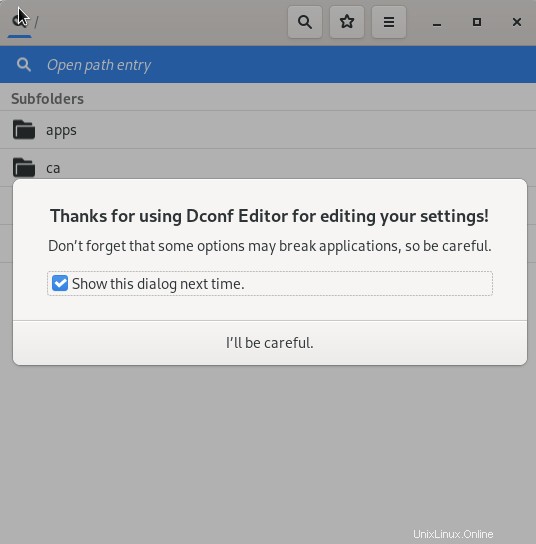
Dall'interfaccia principale, cerca "Touchpad" . Fare clic su "/org/gnome/desktop/peripherals/touchpad/" cartella.
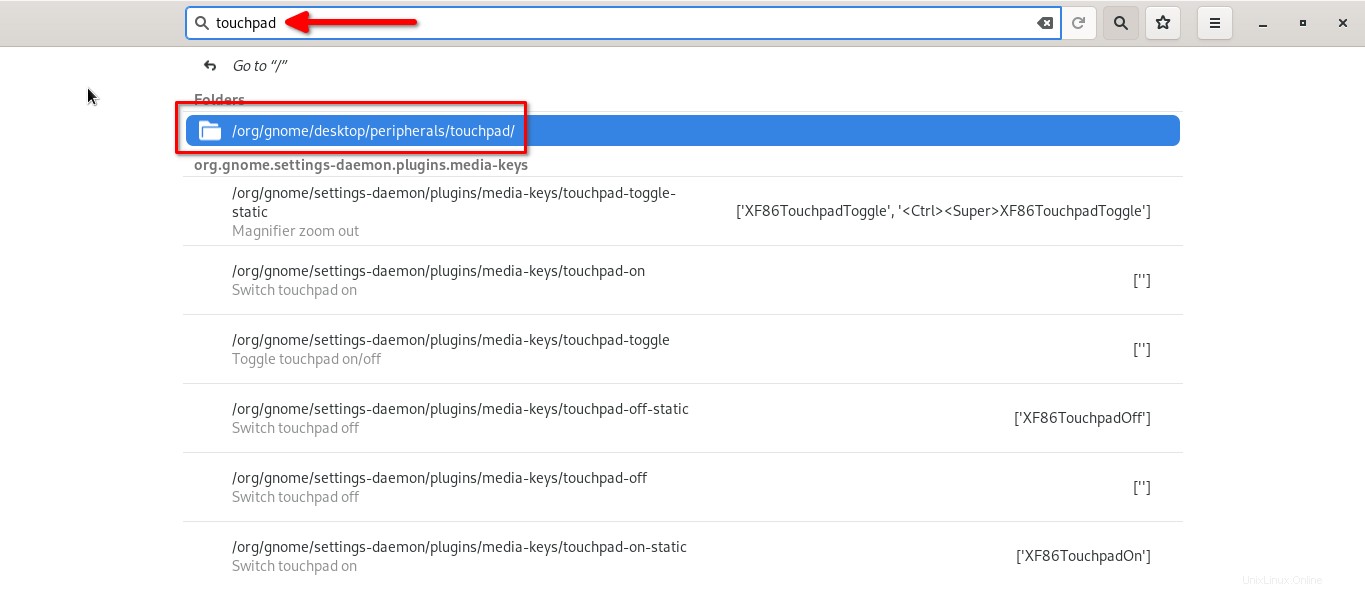
Fai clic sull'opzione "invia-eventi" nella finestra successiva:
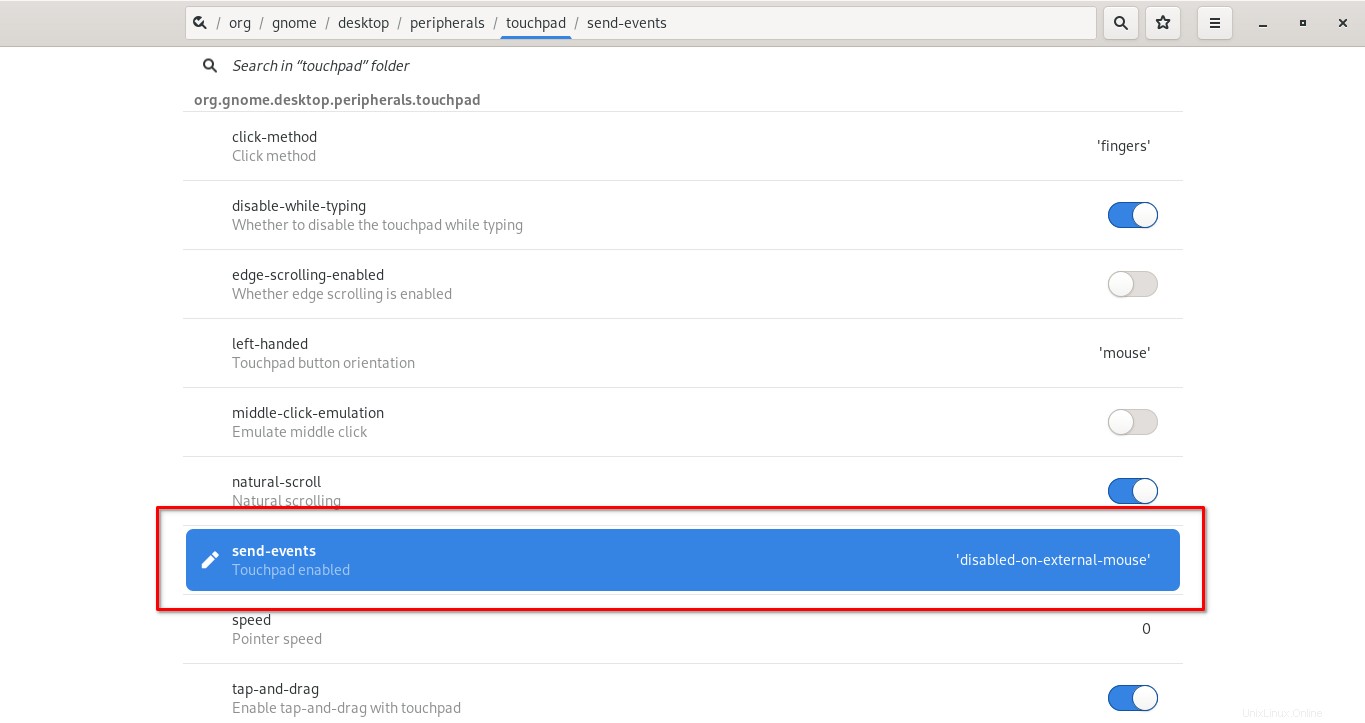
Nella sezione invia-eventi, fai clic sulla casella a discesa "Valore personalizzato" e scegli l'opzione "disabilitato su mouse esterno".
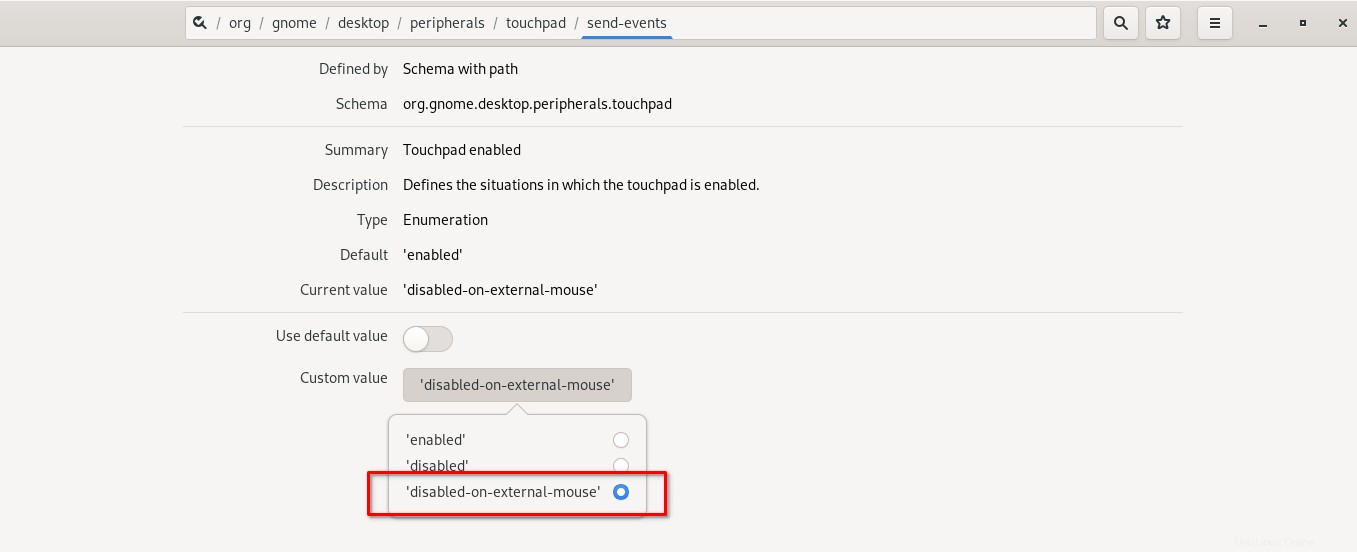
Questo è tutto. D'ora in poi, il touchpad verrà automaticamente disabilitato non appena colleghi un mouse.
Spero che questo aiuti.